- Home
- Telefone
- Samsung
- Samsung Galaxy S24 5G Enterprise Edition
- Samsung Galaxy S24 128GB S921 Preto Enterprise Edition
- Dicas e truques
Samsung Galaxy S24 128GB S921 Preto Enterprise Edition - Dicas e truques
Dicas e truques para o(a) Samsung Galaxy S24 128GB S921 Preto Enterprise Edition
Perguntas mais frequentes para o(a) Samsung Galaxy S24 5G Enterprise Edition
Resposta:
A Samsung utiliza um Bloqueio Regional para impedir que os telefones sejam comercializados fora da região pretendida. Podes reconhecer um smartphone Samsung com um Bloqueio Regional através do adesivo na caixa com “EUROPEAN SIM CARD ONLY”.
Isto pode causar problemas se quiseres utilizar um cartão SIM não europeu. Felizmente, é muito fácil resolver o bloqueio regional. Tudo o que tens de fazer é fazer chamadas durante um total de cinco minutos com um cartão SIM europeu. Depois, podes usar qualquer cartão SIM que quiseres em qualquer lugar que queiras. Por isso, é importante que o faças antes de ir para o estrangeiro, onde vais utilizar um cartão SIM estrangeiro.
A região da Europa inclui todos os países da UE, mais os seguintes países: Liechtenstein, Islândia, Noruega, Suíça, Albânia, Andorra, Bósnia e Herzegovina, Macedónia (F.Y.R.O.M.), Mónaco, Montenegro, São Marino, Sérvia, e Cidade do Vaticano. Por isso, nestes países, não tens de te preocupar com o bloqueio regional.
Resposta:
Se receberes a notificação "erro de câmara", isto é, maior parte das vezes, fácil de corrigir. Podes primeiro tentar remover os dados da aplicação da câmara e fazer uma atualização do software. Para o fazeres, segue estes passos:
- Passo 1: vai para as definições e depois para aplicações/gestão de aplicações
- Passo 2: procura a aplicação da câmara e clica nela
- Passo 3: clica em "paragem forçada", depois em "esvaziar cache" e, de seguida, em "apagar dados"
- Passo 4: liga-te ao WiFi
Passo 5: vai para definições, depois para as informações do dispositivo e efetua uma atualização do software.
Caso estes passos não funcionarem, há outra forma de corrigir o erro. Repor o teu dispositivo às configurações de fábrica resolve quase sempre o problema. Atenção: podes perder as tuas aplicações e os teus dados. Por isso, primeiro faz uma cópia de segurança. Uma reposição de fábrica pode ser feita da seguinte forma:
- Passo 1: vai para as definições
- Passo 2: vai para contas/utilizador e cópia de segurança
- Passo 3: clica em "fazer uma cópia de segurança e restaurar''
- Passo 4: clica em "restaurar dados por defeito" e segue as instruções.
Resposta:
Alguns telefones têm a câmara frontal e o sensor de proximidade no ecrã. O sensor de proximidade pisca assim que aproximas o telefone ao teu ouvido. Parece que ficas com um píxel morto no ecrã.
Esse píxel branco intermitente não é um píxel morto, mas sim o sensor de proximidade que faz o seu trabalho de desligar o ecrã enquanto telefonas para evitar toques não intencionais.
Resposta:
Como regra, os danos causados pela água em qualquer equipamento eletrónico não são cobertos pela garantia. Isto deve-se ao facto de os danos provocados pela água serem causados pelos utilizadores. O fabricante não pode dar uma garantia sobre isto, porque não pode influenciar o uso do dispositivo.
Muitos dispositivos, tais como smartphones, relógios inteligentes e monitores de fitness, têm um certificado de impermeabilidade indicado por um código, como IP68 ou 5ATM. Os danos causados pela água nestes dispositivos certificados à prova de água também não estão cobertos pela garantia. Isto porque o selo impermeável do teu dispositivo pode estar sujeito a desgaste devido à sua utilização normal. Portanto, tenta sempre evitar que o teu dispositivo se molhe, mesmo que seja à prova de água.
Resposta:
Por vezes, pode acontecer que o idioma de certas aplicações padrão seja definida no idioma de origem. Remover as actualizações das aplicações Galaxy e reiniciar o dispositivo deve significar que o texto está no teu idioma preferido. Para o fazeres, segue estes passos:
- Passo 1: vai para as definições e depois para as aplicações/apps
- Passo 2: clica em “Gestão de aplicações”
- Passo 3: procura “Galaxy Apps” e clica aí
- Passo 4: clica em “Mais” no canto superior direito
- Passo 5: clica em “Remover atualizações” no canto superior direito
- Passo 6: clica novamente em “Eliminar"
- Passo 7: clica em “Ok”
- Passo 8: reinicia o telefone.